Instalar Steam en una distribución de Linux debería ser fácil, ¿verdad? Bueno. Aunque, técnicamente, debería ser un simple clic del mouse o una sola línea en una ventana de terminal, las cosas no siempre son tan triviales. Hace un tiempo, tuve problemas con la falta de bibliotecas de 32 bits para Steam (y algunos otros programas) en Linux Mint. Los gustos de Fedora o AlmaLinux necesitan repositorios de terceros. Tuve problemas con Steam que no funcionaba con Nouveau. Manjaro tenía diferentes versiones de Steam disponibles y no siempre funcionaban a la perfección.
Con KDE neon, recientemente, encontré un nuevo problema. Cuando busco Steam en la línea de comandos, no obtengo resultados. Parece que Steam no está allí. Lo cual es extraño, porque neon está basado en Ubuntu y Steam ha estado en los repositorios desde el primer día. Muy bien, analicemos y solucionemos este problema.
Problema con más detalle
Un simple ejercicio, por así decirlo. Simplemente intente instalar Steam y/o uno de los otros programas que dependen de él, y verá algunos errores (en la línea de comando). Específicamente, verá los siguientes mensajes:
sudo apt install steam
Leyendo listas de paquetes... Listo
Creando árbol de dependencias
Leyendo información de estado... Listo
E:No se puede localizar el paquete steam
Los siguientes paquetes tienen dependencias no satisfechas:
steam-installer:Depende:steam (=1:1.0.0.61-2ubuntu3) pero no se puede instalar
E:No se pueden corregir los problemas, tiene paquetes rotos.
Solución
Resulta que KDE neon no viene con el soporte de arquitectura de 32 bits habilitado de forma predeterminada. Esto es bastante extraño, pero al menos, es algo simple de arreglar. Por lo tanto, primero verifique si su sistema ha sido configurado para usar arquitecturas "ajenas". En la línea de comando, de nuevo:
sudo dpkg --print-foreign-architectures
Si la salida está vacía, entonces no tiene 32 bits (compatible con i386). Muy bien, vamos a agregarlo entonces:
sudo dpkg --add-arquitectura i386
Ahora, puede actualizar los índices de su repositorio e instalar Steam:
sudo apt actualizar
sudo apt instalar vapor
Y verá una enorme lista de bibliotecas, a punto de ser instaladas:
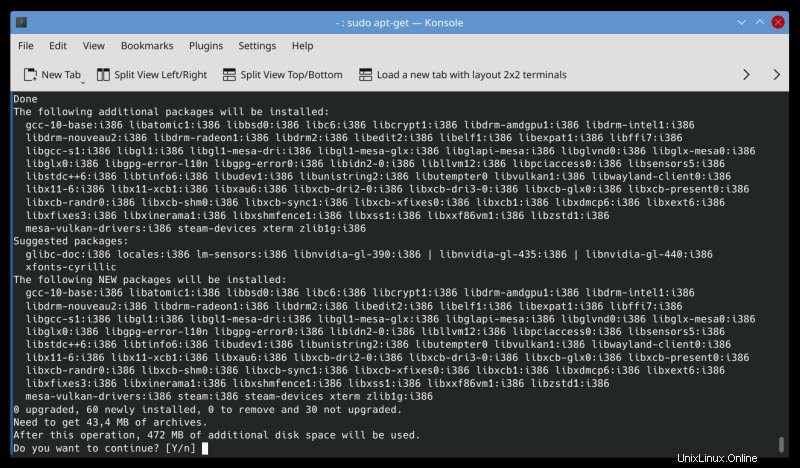
Conclusión
Aquí vamos. Ahora, por supuesto, siendo Linux Linux, podría haber un millón de otros problemas que podría encontrar, como controladores de gráficos faltantes, controladores incompatibles, un conflicto entre las bibliotecas de host y Steam, y más. Solo dirígete a mi sección de Linux y busca estos tutoriales. Los he hecho a lo largo de los años. Las cosas triviales no son triviales, aún, en 2021.
Pero al menos uno de los problemas ya no es nuestro problema. Si está usando KDE neon, o cualquier distribución basada en Debian o Ubuntu que use dpkg/apt combo para su administración de paquetes, y tiene problemas con la instalación de Steam, verifique primero si tiene el i386 necesario. soporte habilitado, y si no habilitarlo. Eso te ayudara a llegar. Con suerte, este pequeño tutorial hace su trabajo. Nos vemos.